Copie sans bordure
Vous pouvez effectuer des copies d'images de façon à ce qu'elles occupent la totalité de la page, sans marge.
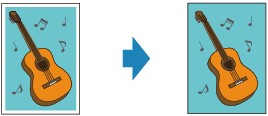
-
Appuyez sur le bouton COPIE (COPY).
L'écran d'attente de copie s'affiche.
-
Appuyez sur le bouton Menu.
L'écran Menu Copie s'affiche.
-
Utilisez le bouton

 pour sélectionner Copie spéciale, puis appuyez sur le bouton OK.
pour sélectionner Copie spéciale, puis appuyez sur le bouton OK. -
Utilisez le bouton

 pour sélectionner l'option Copie sans bordure, puis appuyez sur le bouton OK.
pour sélectionner l'option Copie sans bordure, puis appuyez sur le bouton OK.Si le paramètre de format de page ou de type de support sélectionné n'est pas compatible avec la copie sans bordure, l'écran LCD affiche le message suivant.

-
Utilisez le bouton

 pour sélectionner le format de page, puis appuyez sur le bouton OK.
pour sélectionner le format de page, puis appuyez sur le bouton OK. -
Utilisez le bouton

 pour sélectionner le type de support, puis appuyez sur le bouton OK.
pour sélectionner le type de support, puis appuyez sur le bouton OK.
-
-
Placez le document original sur la vitre d'exposition.
 Remarque
Remarque-
Lorsque vous utilisez cette fonction, chargez l'original sur la vitre d'exposition.
-
-
Utilisez le bouton
 (-)
(-)  (+) ou les touches numériques pour spécifier le nombre de copies.
(+) ou les touches numériques pour spécifier le nombre de copies.Modifiez les paramètres d'impression selon vos besoins.
-
Appuyez sur le bouton Couleur (Color) pour effectuer une copie couleur ou sur le bouton Noir (Black) pour une copie en noir et blanc.
La machine lance automatiquement la copie sans bordure.
 Remarque
Remarque
-
Un léger rognage peut se produire aux bords, car l'image copiée est agrandie pour remplir intégralement la page. Vous pouvez modifier la largeur à découper à partir des marges de l'image selon vos besoins. La zone découpée sera néanmoins plus grande si la grandeur de dépassement est importante.
Pour plus d'informations :
-
Pour plus d'informations sur le format de papier et le type de support disponibles pour la copie sans bordure :


